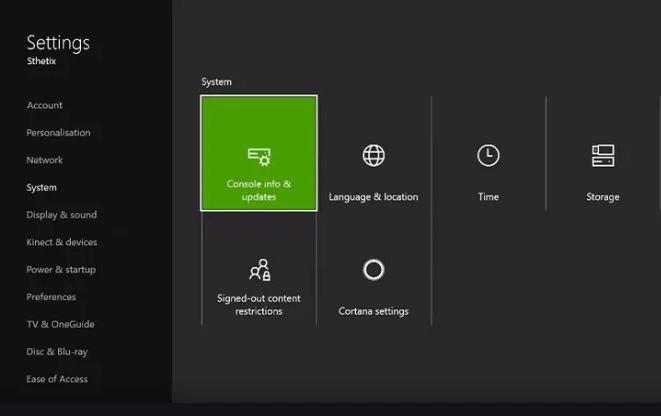Det anbefales på det sterkeste at Xbox One din kjører den nyeste programvareversjonen hele tiden. Imidlertid kan det være noen Xbox One-konsoller som kan oppstå en feil og ikke installere en oppdatering i det hele tatt. Hvis du er en av de uheldige spillerne med dette problemet, kan du lære hva du kan gjøre med det i denne guiden.
Årsaker til at Xbox One ikke oppdateres
Det er flere årsaker til at en Xbox One kan støte på systemprogramvareproblemer. Vi diskuterer de vanlige årsakene til problemet nedenfor.
Problem med Internett-tilkobling.
Svak eller periodisk internettforbindelse kan føre til oppdateringsproblemer. Prøv å se etter eventuelle aktuelle problemer med hjemmenettverket ditt for å se om det er noen mulighet for at problemet kan komme derfra.
Avhengig av situasjonen, kan det hende du må fokusere feilsøkingen på å fikse problemet med hjemmenettverket ditt. Hvis du bruker wifi for å spille på nettet, kan du prøve å se etter mulig Xbox One wifi.
Oppdater serverproblemet.
Fra tid til annen kan Microsofts servere støte på problemer og kan kanskje ikke tillate oppdateringer. Hvis dette skjer, vil konsollen vanligvis indikere problemet med en feil etter at oppdateringen har mislyktes.
Gamertag eller profilfeil.
I noen få tilfeller kan en feil med den nåværende spillerprofilen forhindre installasjon av en oppdatering. Selv om det ikke er utbredt, var det noen brukere som kunne spore årsaken til at det ikke ble oppdatert til en ødelagt profil. For å se om dette er problemet som forårsaker problemet ditt, kan du prøve å laste ned profilen din på nytt som en del av feilsøkingstrinnene.
Korrupt systembuffer.
Xbox One-konsollen bruker et sett med midlertidige sett med filer som heter systemcache for å laste inn spill og apper raskt. Noen ganger kan denne hurtigbufferen bli ødelagt og forårsake problemer. Du kan tømme Xbox One-hurtigbufferen for å se om konsollen ikke vil oppdatere.
Tredjeparts programvareendring.
Modifiserte Xbox One-konsoller vil kanskje ikke kunne installere oppdateringer. Hvis programvaren til konsollen din har blitt tuklet med, kan offisielle Xbox Live-oppdateringer bli blokkert. Vi anbefaler at du går tilbake programvaren til sin offisielle tilstand for å oppdatere den igjen.
Hva gjør du hvis Xbox One ikke installerer en oppdatering
Hvis du finner ut at du arbeider med en Xbox One som ikke installerer en programvareoppdatering, nedenfor, er du trinnene du må gjøre for å fikse den.
- Strøm sykle Xbox One.
Mange Xbox One-problemer kan løses ved en enkel omstart. Sørg for å begynne feilsøkingen ved å gjøre en konsollstrømssyklus. Trykk og hold på av / på-knappen til systemet slås av. Slå på konsollen igjen og se etter problemet.

- Kontroller for feil.
Noen ganger kan det se ut som om en Xbox One laster ned oppdateringen, men kan ikke fullføre installeringen. Det kan også være en tilhørende feilkode. Denne koden kan være nøkkelen til å identifisere løsningen på problemet. Legg merke til feilmeldingen eller koden (eller begge deler) og gjør et raskt Google-søk om den. Du kan også gå til Xbox-feilsøkingssiden for systemoppdateringsproblemer.
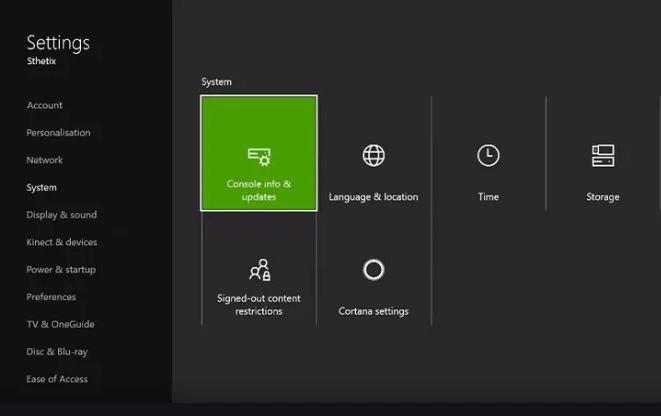
- Kjør en internettforbindelsestest.
Du kan gjøre en rask tilkoblingstest for å se om det er noe problem med tilkoblingen din. Bare gjør følgende:
-Trykk på kontrolleren Xbox-knapp å åpne guiden.
-Å velge innstillinger.
-Å velge Alle innstillinger.
-Å velge Nettverk.
-Å velge Nettverksinnstillinger.
-Gå til høyre side av skjermbildet Nettverksinnstillinger og velg Test nettverkstilkobling.
-Vent til testen er ferdig. Hvis det er et problem med forbindelsen din, bør testen fortelle deg.
- Se etter Xbox Live-avbrudd.
I tilfelle det er et problem med Xbox Live-servere, kan du gå til Xbox Live Status-siden.

- Slett og last ned profilen din på nytt.
En ødelagt spillprofil kan noen ganger føre til at oppdateringer mislykkes. Prøv å slette og laste ned profilen din for å se om den vil hjelpe. Dette er hvordan:
-Trykk på kontrolleren Xbox-knapp å åpne guiden.
-Å velge innstillinger.
-Å velge Systeminnstillinger.
-Gå til Lagring> Alle enheter> Spillerprofiler.
-Velg gamertagen du vil slette.
-Å velge Slett.
-Å velge Slett bare profil. Ikke bekymre deg, da dette alternativet bare vil slette profilen din og ikke slette lagrede spill og prestasjoner.
- Oppdater systembufferen.
Du kan også slette systembufferen for å sikre at Xbox One bruker en fersk buffer. Følg trinnene nedenfor:
Du kan også slette systembufferen for å sikre at Xbox One bruker en fersk buffer. Følg trinnene nedenfor:
-Slå av Xbox One ved å bruke Makt knappen på konsollen.
-Når Xbox One har slukket helt, kobler du fra strømledningen fra baksiden av konsollen. Sørg for å koble strømkabelen fra både baksiden av konsollen og stikkontakten.
-Vent litt, og koble deretter strømledningen til både Xbox One-konsollen og den elektriske kontakten.
-La enda et minutt gå. Hvis du bruker en original Xbox One (i motsetning til en Xbox One S eller One X), må du se etter at et lite hvitt lys skal vises på Xbox Ones murstein (den rektangulære delen av strømledningen). Når det hvite lyset blir oransje, kan du slå på Xbox One igjen. Hvis du bruker en Xbox One S eller One X, er det bare å vente i øyeblikket og slå den på etterpå.
- Prøv å bruke kablet tilkobling.
Hvis du er på wifi, kan du vurdere å koble Xbox One via kabel. Flytt konsollen nærmere modemet eller ruteren slik at du kan koble den direkte ved hjelp av en Ethernet-kabel. Test deretter tilkoblingen på nytt som beskrevet i trinn 3 og før du kontrollerer for problemet igjen.

- Tilbakestill konsollen.
Hvis Xbox One fremdeles ikke oppdateres på dette tidspunktet, kan du prøve å tilbakestille den. Det er to typer tilbakestilling som du kan prøve. En er Tilbakestill og behold spillene og appene mine og den andre er Tilbakestill og fjern alt.
Følg trinnene nedenfor for å tilbakestille Xbox One.
-Trykk på kontrolleren Xbox-knapp å åpne guiden.
-Å velge innstillinger.
-Gå til Alle innstillinger.
-Velge System.
-Å velge Konsollinfo og oppdateringer.
Å velge Tilbakestill konsollen.
Vil du prøve Tilbakestill og behold spillene og appene mine først. Hvis det ikke løser problemet, kan du gjøre det Tilbakestill og fjern alt alternativ.